X
Cet article a été rédigé avec la collaboration de nos éditeurs(trices) et chercheurs(euses) qualifiés(es) pour garantir l'exactitude et l'exhaustivité du contenu.
L'équipe de gestion du contenu de wikiHow examine soigneusement le travail de l'équipe éditoriale afin de s'assurer que chaque article est en conformité avec nos standards de haute qualité.
Cet article a été consulté 19 890 fois.
Apprenez à ajouter des puces à un texte dans Adobe Photoshop.
Étapes
Méthode 1
Méthode 1 sur 2:Ajouter une puce à partir du clavier
Méthode 1
-
1Ouvrez un fichier Photoshop. Pour ce faire, cliquez deux fois sur l’application bleue avec une inscription Ps. Ensuite, cliquez sur Fichier dans la barre de menus et sélectionnez Ouvrir…. Choisissez le fichier et cliquez sur Ouvrir.
- Pour créer un nouveau document, vous devriez cliquer sur Nouveau dans le menu déroulant Fichier.
-
2Sélectionnez l’outil Texte. Il est représenté par la lettre T dans la barre d’outils qui se trouve à gauche de la fenêtre.
-
3Cliquez dans une zone de texte. Faites cela à l’endroit où vous désirez placer la puce.
- Si vous n’aviez pas encore créé une zone de texte, faites glisser l’outil Texte pour créer un champ dans lequel vous voulez écrire, puis cliquez à l’endroit où vous désirez placer la puce.
-
4Entrez la puce.
- Sous Windows, appuyez sur Alt+0+1+4+9.
- Sous macOS, appuyez sur ⌥ Option+8.
- Vous avez également la possibilité de copier et de coller cette puce « • ».
Publicité
Méthode 2
Méthode 2 sur 2:Utiliser Wingdings
Méthode 2
-
1Ouvrez un fichier Photoshop. Pour ce faire, cliquez deux fois sur l’application bleue avec une inscription Ps. Ensuite, cliquez sur Fichier dans la barre de menus et sélectionnez Ouvrir…. Choisissez le fichier et cliquez sur Ouvrir.
- Pour créer un nouveau document, vous devriez cliquer sur Nouveau dans le menu déroulant Fichier.
-
2Sélectionnez l’outil Texte. Il est représenté par la lettre T dans la barre d’outils qui se trouve à gauche de la fenêtre.
-
3Cliquez à l’endroit où vous désirez placer la puce.
- Si vous n’aviez pas encore créé une zone de texte, faites glisser l’outil Texte pour créer un champ dans lequel vous voulez écrire, puis cliquez à l’endroit où vous désirez placer la puce.
-
4Appuyez sur L.
-
5Sélectionnez la lettre l que vous venez de taper.
-
6Cliquez deux fois sur le nom de la police. Vous verrez cela dans l’angle supérieur gauche de la fenêtre de Photoshop.
-
7Tapez wingdings et appuyez sur Entrée. La lettre l se transformera en une puce.
- Vous avez également la possibilité de copier et de coller cette puce « • ».
Publicité
À propos de ce wikiHow
Publicité
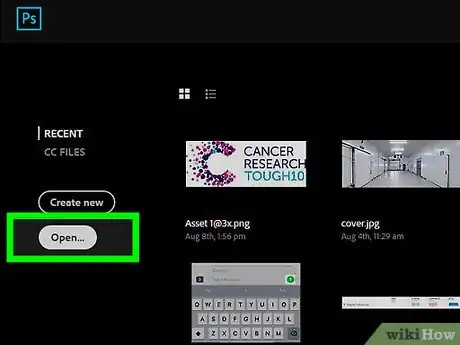
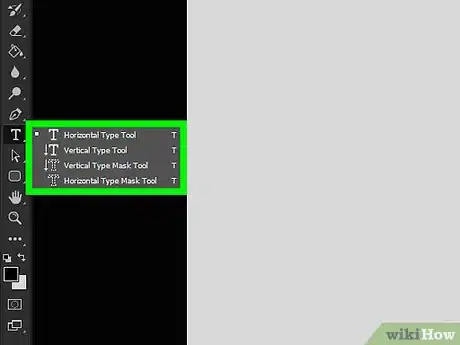
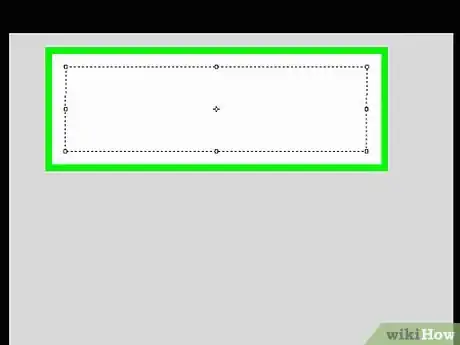
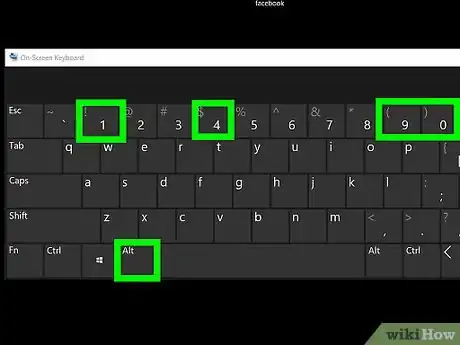
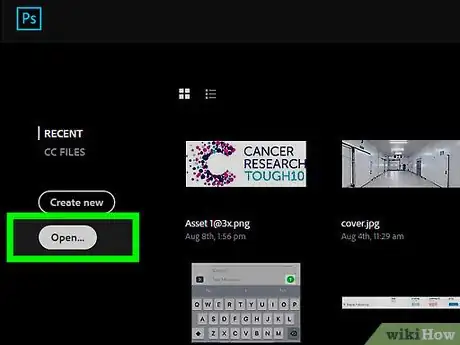
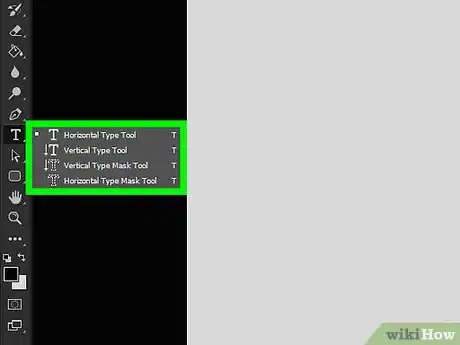
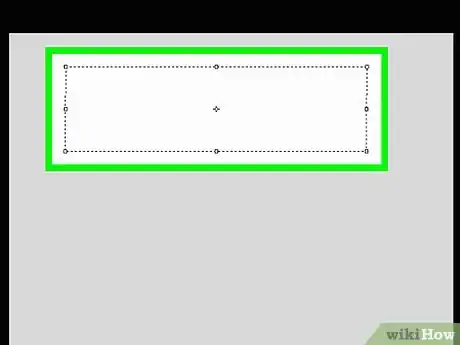
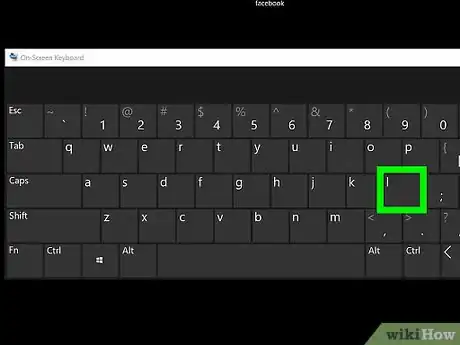

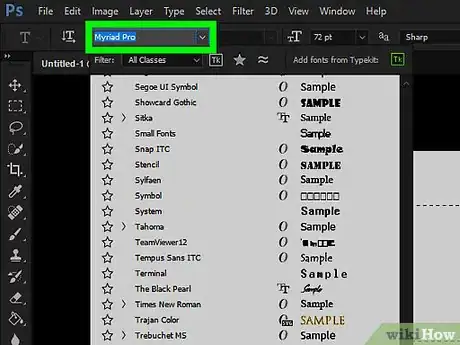
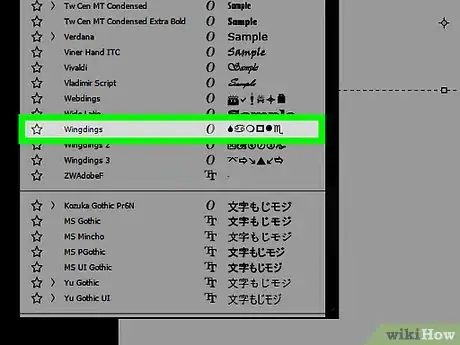

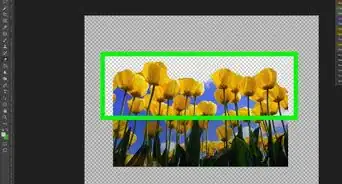
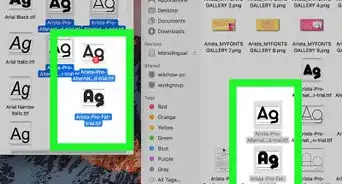
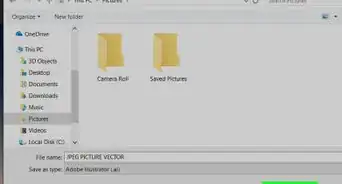

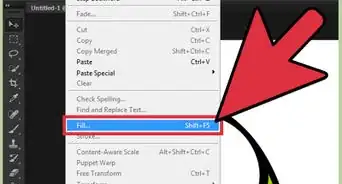

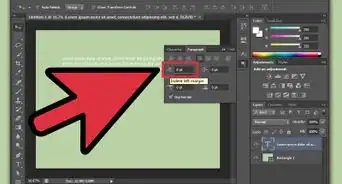
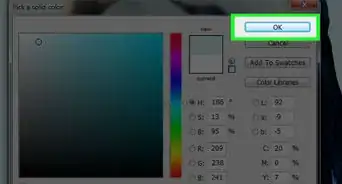
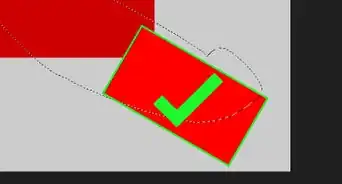
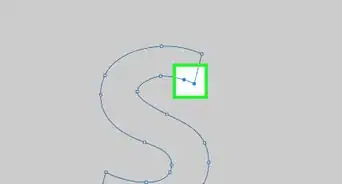
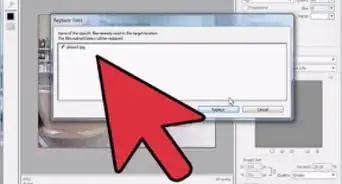


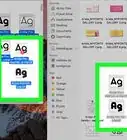
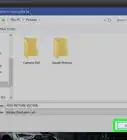

L'équipe de gestion du contenu de wikiHow examine soigneusement le travail de l'équipe éditoriale afin de s'assurer que chaque article est en conformité avec nos standards de haute qualité. Cet article a été consulté 19 890 fois.